12 ميزة مخفية في جهاز MacBook يجب أن تعرفها
12 hidden MacBook features you should know about
يوجد في جهاز Mac الخاص بك ما هو أكثر بكثير مما تراه العين، يمكن لبعض ميزات Mac المخفية أن تنقذك من المواقف الصعبة، لذلك، يمكنك مواصلة قراءة هذا المقال للتعرف علي 12 ميزة مخفية في جهاز MacBook يجب أن تعرفها.
نسلط هنا الضوء على 12 ميزة مخفية في جهاز MacBook يجب أن تعرفها والتي ستساعدك على تحقيق أقصى استفادة من جهاز Mac الخاص بك.
12 ميزة مخفية في جهاز MacBook يجب أن تعرفها
في رأينا، يجب أن نجرب ميزات Mac التالية، والتي ستساعد بكل تأكيد في رفع مستوى أدائك في العمل، وتزيد من إنتاجيتك.
1. دمج المجلدات
لنفترض أن لديك مجلدين يحملان اسمين متطابقين، ولكنك لا تريد استبدال أي منهما، والآن ما الحل؟ حسنًا، يمكنك ببساطة دمج هذه المجلدات، نعم، يعد دمج المجلدات إحدى الميزات المخفية في جهاز MacBook.
يمكنك الضغط باستمرار على زر الخيار ومحاولة سحب المجلد للحصول على خيار الدمج الذي يدمج المجلدين الأصلي والمجلد الوجهة في مجلد واحد.
2. إضافة مشغل الوسائط إلى شريط قوائم Mac
يمكنك تثبيت مشغل الوسائط على شريط القائمة بجهاز Mac الخاص بك بكل سهولة، يمكنك من خلاله أن تقوم بالإيقاف المؤقت للوسائط أو التشغيل أو إجراء تعديلات أخرى على الوسائط الخاصة بك، كل ما عليك فعله هو الانتقال إلى تفضيلات النظام، واختيار Dock & Menu Bar، وتحديد Now Playing، وتحديد خيار Show in Menu Bar.
3. إنشاء التوقيع
لقد كان توقيع المستندات على جهاز Mac أمرًا صعبًا دائمًا، أليس كذلك؟ ولكنها أصبحت الآن واحدة من أسهل الأشياء التي يمكنك القيام بها باستخدام الميزات المخفية لنظام Mac، لإضافة توقيع، تحتاج إلى فتح معاينة المستند، والانتقال إلى شريط أدوات التعليقات التوضيحية، واختيار خيار التوقيع، وإنشاء توقيع من iSight المدمج، واتباع المعالج الذي يظهر على الشاشة لتوقيع المستند الخاص بك.
4. تحويل النص إلى كلام
هل يتضمن عملك الكثير من الكتابة؟ نحن ندرك أن الكتابة بشكل مستمر أمر مرهقًا في كثير من الأحيان، وربما يعرف جهاز Mac الخاص بك ذلك أيضًا، لذلك، يعد تحويل الكلام إلى نص من بين أفضل ميزات Mac المخفية التي شهدناها حتى الآن.
باستخدام هذا الخيار الموجود على جهاز MacBook، يمكنك جعل صوتك يقوم بكل ما تحتاج إليه من الكتابة. للكتابة بصوتك، اضغط على المفتاح الوظيفي (fn) مرتين، واختر بدء الإملاء، وابدأ التحدث، واضغط على المفتاح الوظيفي (fn) مرة أخرى لتحويل كلامك إلى نص.
5. قم بتشغيل الأحداث باستخدام hot corners
hot corners هي واحدة من أكثر ميزات Mac المخفية فائدة وإثارة للاهتمام، يمكنك تمكين hot corners بسهولة تامة، ببساطة، انتقل إلى “تفضيلات النظام”، وحدد “سطح المكتب وحافظات الشاشة”، واختر علامة التبويب “شاشة التوقف”، ثم اختر ” hot corners “.
6. إنشاء سطح مكتب جديد
يتمتع نظام التشغيل macOS Lion الجديد بميزة إنشاء سطح مكتب جديد بسهولة تامة، للحصول على سطح مكتب إضافي مع هذا الجزء من أفضل الميزات المخفية لجهاز MacBook، قم بتمرير مؤشر الماوس فوق Mission Control للحصول على علامة التبويب “+”، ثم قم بسحب وإسقاط النوافذ التي ترغب في نقلها إلى سطح المكتب الجديد إلى هذا “+”.
في رأينا، من بين أفضل الميزات المخفية على نظام Mac هي الحفاظ على عملنا ومساحتنا الشخصية على الكمبيوتر أكثر تنظيمًا وفصلًا.
7. حذف التطبيقات عبر Launchpad
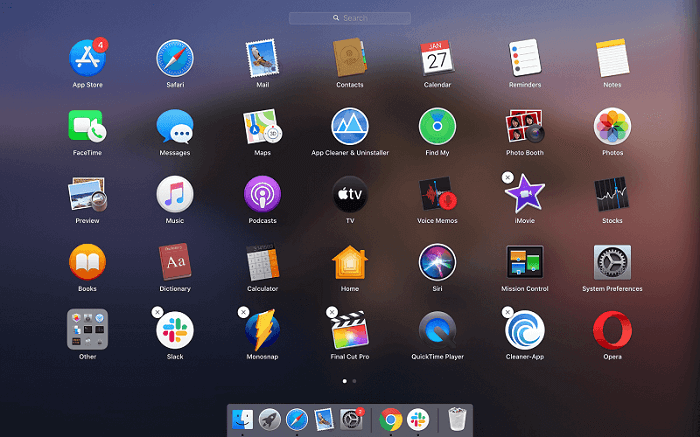
يبدو أن مشكلات التخزين وأجهزة Mac قد تم حلها بشكل كاما، ما نعنيه هو أن المستخدمين يشكون في أغلب الأحيان من وجود مساحة قليلة أو معدومة على أجهزة Mac الخاصة بهم للاحتفاظ بالملفات والتطبيقات المهمة، في مثل هذه الحالة، يعد حذف التطبيقات القديمة وغير المستخدمة هو السبيل لترتيب الجهاز، ومع ذلك، في بعض الأحيان ليس من الأسهل القيام به.
لذلك، يحتوي Launchpad على واحدة من أكثر ميزات Mac المخفية فائدةً والتي تتيح لك استخدام التطبيقات التي تستهلك مساحة كبيرة دون عناء، تحتاج إلى اتباع بعض الخطوات البسيطة لحذف التطبيقات من خلال Launchpad.
يجب عليك الوصول إلى Launchpad، والضغط مع الاستمرار على مفتاح الخيار للدخول إلى وضع التذبذب والنقر على الرمز المتقاطع للتخلص من التطبيقات التي لا تريدها، يذكرك بنظام iOS، أليس كذلك؟ حسنًا، لقد فكرنا أيضًا بنفس الشيء عند استخدام هذه الميزة.
8. الإكمال التلقائي للكلمات
هذه واحدة من أروع الميزات المخفية لجهاز MacBook! يساعد هذا على توفير الكثير من الوقت والجهد، علاوة على ذلك، إذا لم تكن متأكدًا من كيفية تهجئة كلمة معينة، فهذا يساعدك على تهجئتها بشكل صحيح.
إذا كنت ترغب في إكمال الكلمات تلقائيًا عند كتابة شيء ما، فيمكنك استخدام مفتاح F5 أو مفتاح الخيارات مع مفتاح Escape للحصول على قائمة بجميع تهجئة الكلمة التي تكتبها على الشاشة، وبعد ذلك، يمكنك الاختيار من بين تهجئة الكلمات المقترحة.
9. اختصار لوحة المفاتيح للرموز التعبيرية
تجعل الرموز التعبيرية أي محادثة شيقة، ومع ذلك، فإن العثور على الرموز التعبيرية الصحيحة بسرعة وفي الوقت المناسب ليس بالأمر السهل كما يبدو، لذلك، لدى Mac ميزة مخفية لإضافة اختصار لوحة مفاتيح الرموز التعبيرية لراحتك.
لإضافة اختصار الرموز التعبيرية، انقر فوق أي مربع نص وقم بتطبيق الأمر CTL+CMD+SPACEBAR على لوحة المفاتيح.
10. إنشاء ميمي
الميمات تجعل الناس يبتسمون. إنها رائجة جدًا هذه الأيام في جميع أنحاء الويب وتطبيقات الوسائط الاجتماعية، يمكنك أيضًا أن تصبح منشئًا للميمات باستخدام أفضل الميزات المخفية في جهاز MacBook.
إنها طريقة سهلة لإنشاء الميمات على نظام Mac، يمكنك القيام بذلك ببساطة عن طريق فتح الصورة (التي تريد تحويلها إلى ميمي)، وتشغيل أداة التوصيف، وإضافة نص في أعلى الصورة.
بعد إضافة النص، يمكنك حتى ضبط اللون والإعدادات الأخرى للحصول على مظهر الميم، بمجرد إنشاء الميم، يمكنك حفظه/تصديره إلى التنسيق المطلوب.
11. الوصول السريع إلى الملفات والمجلدات عبر via the dock
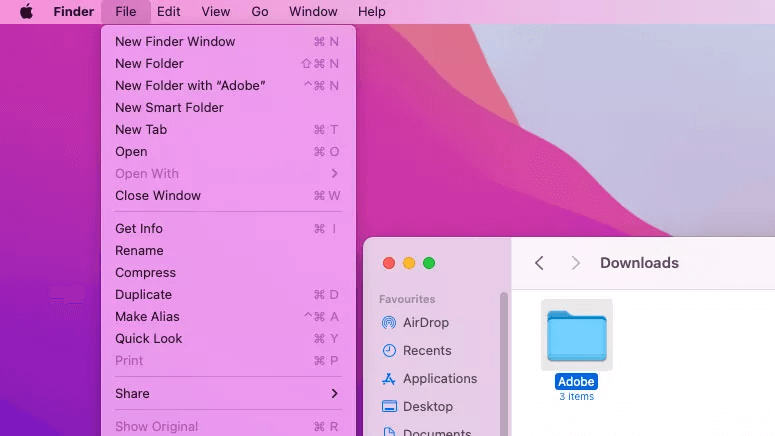
يحدث غالبًا أنك تحتاج إلى الوصول إلى ملف أو مجلد معين في أسرع وقت ممكن، في مثل هذه الحالة، قد تكون إحدى ميزات Mac المخفية مفيدة، يمكنك تثبيت الملفات والمجلدات الأكثر استخدامًا في شريط the dock، للوصول إليها بسرعة.
لا يتطلب تثبيت الملفات/المجلدات في via the dock الكثير من الجهد، يمكنك الانتقال إلى موقع الملف أو المجلد المطلوب، والنقر عليه، وتحديد خيار الملف من القائمة العلوية، والضغط باستمرار على مفتاح Shift بلوحة المفاتيح، واختيار خيار الإضافة إلى the dock..
هناك خيار آخر وهو استخدام اختصار لوحة المفاتيح Ctrl+Cmd+Shift+T لتثبيت الملفات أو المجلدات المطلوبة في the dock..
12. لا تزعج التبديل
عند التركيز على أي مهمة حاسمة، قد لا ترغب في الحصول على أي إشعار، قد ترغب في إيقاف تشغيل جميع الإشعارات للحفاظ على تركيزك سليمًا، لكن عملية تعطيلها تبدو متعبة للغاية، أليس كذلك؟
حسنًا، يستغرق تعطيل الإشعارات الكثير من الوقت حتى تستخدم هذه الميزات المخفية لجهاز MacBook لإلغاء تنشيطها، تتيح لك هذه الميزة إيقاف تشغيل التنبيهات عن طريق تشغيل وضع عدم الإزعاج على نظام Mac.
خاتمة
ترشدك هذه المقالة إلى 12 ميزة مخفية في جهاز MacBook يجب أن تعرفها، والتي قد تجدها مفيدة للغاية، إذا كنت ترغب في إضافة شيء ما إلى قائمتنا أو لديك شيء للحديث عنه، يمكنك مشاركة أفكارك عبر قسم التعليقات، علاوة على ذلك، سنكون سعداء بمعرفة أي من ميزات Mac المخفية التي قمت بتجربتها، دمتم في خير الحال.

